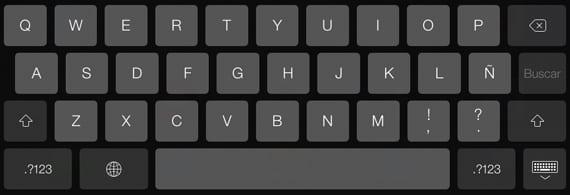
Wraz z pojawieniem się iOS 7, Apple odnowiło wirtualną klawiaturę oferując nowe możliwości i zmieniając funkcje niektórych klawiszy. Kiedy rozkładamy klawiaturę, by zacząć pisać, wiemy, że będziemy potrzebować dostępu do innych klawiszy i funkcji, które nie pojawiają się na klawiaturze gołym okiem. Takie jak liczby, akcenty, wykrzykniki, a także określone znaki i symbole.
Być może zauważyłeś, że klawiatura w iOS 7 pojawiająca się, gdy używasz przeglądarki Safari do wpisania adresu, to nie jest to samo które masz, gdy tworzysz wiadomość e-mail lub szukasz w Spotlight.
Aby ułatwić i przyspieszyć pisanie, Firma Apple wdrożyła określone klawisze z różnymi funkcjami. Główną jest ta, którą odzwierciedlają, ale jeśli ją przytrzymasz, pojawią się również inne bardzo przydatne funkcje.
Zaczniemy od klawiatury wyświetlanej w Safari. Większość odwiedzanych przez nas stron internetowych kończy się na .com więc skrót znajdujący się na klawiaturze poprzedniego iOS 6 był świetny. Ale nie wszyscy mają to zakończenie. Aby uzyskać dostęp do wszystkich dostępnych zakończeń, musimy wcisnąć i przytrzymać przycisk z kropką i znakiem zapytania. Pojawi się kilka rozszerzeń domen: między innymi .com, .es, .net, .edu, .eu, .org, .co.uk.
Aby je wybrać musimy przeciągnąć palcem i nie puszczać aż do zakończenia, którego potrzebujemy.

Te skróty klawiaturowe nie ograniczają się tylko do zamykania domeny. Jeśli klikniemy przycisk, który wskazuje 123 znajduje się w lewym dolnym rogu, klawiatura zmieni się na cyfry i symbole.
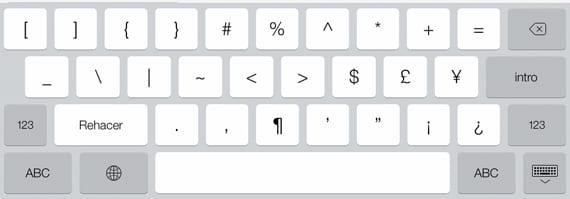
Jeśli potrzebujemy więcej symboli, musimy go ponownie nacisnąć przycisk # + = znajduje się tuż nad poprzednim przyciskiem, który teraz pojawia się z literami ABC. Aby wrócić do klawiatury numerycznej, naciśniemy ten sam klawisz. Lub nawet jeśli chcemy uzyskać bezpośredni dostęp do klawiatury, klikniemy przycisk, który pokazuje ABC.
Te funkcje ukryte w innych klawiszach, są dostępne na większości klawiatur i jest również ważne dla wielkich liter. Wśród głównych możemy znaleźć:
- do zaakcentuj słowa, musimy trzymać samogłoskę wciśniętą i przeciągnąć palcem do typu akcentu, którego potrzebujemy w danym momencie.
- Aby wybrać symbol dolara, euro, funta, jena, będziemy musieli przytrzymać klawisz, który odzwierciedla jeden z wyżej wymienionych symboli. W zależności od konfiguracji iPada może pojawić się euro, dolar, funt ...
- 1, 1, 2, 2, 3, 3 naciśniemy i przytrzymamy odpowiedni numer.
- ń /. Jeśli, tak jak w moim przypadku, mamy klawiaturę w języku angielskim i hiszpańskim i kiedy zaczęliśmy pisać, zdaliśmy sobie sprawę, że brakuje nam naszego drogiego ñ, możemy nacisnąć n i będzie można go wybrać, jeśli nie chcemy zmieniać klawiatury na hiszpańską.
- L elipsy są w tym punkcie.
- Jeśli chcemy napisz pytanie, gdy go uruchamiamy, musimy wcisnąć i przytrzymać symbol? Jak wykrzyknik.
Nie wszystko na klawiaturze się zmieniło. Funkcja autouzupełnianie słowami zasugerował nadal działa. Musimy tylko nacisnąć spację, aby go zaznaczyć.
Plik kliknij dwukrotnie spację abyś napisał kropkę i spację na napisanie następnego tekstu.
Więcej informacji — Apple może pracować nad gestami wielodotykowymi dla klawiatury iOS
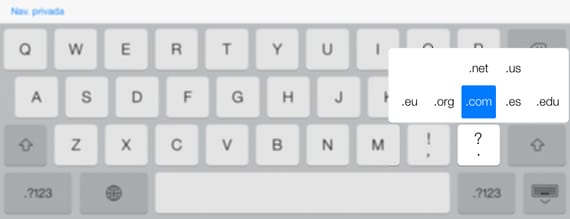

Pfff .... Nie sądzę, aby ktokolwiek, kto ma iPhone'a / iPada, o tym nie wiedział. Jakie bezużyteczne wpisy ostatnio robią.
Naszym zamiarem jest pomóc wszystkim użytkownikom iPada, nawet tym, którzy właśnie wyjęli go z pudełka i włączyli po raz pierwszy, chociaż niektórzy bardzo zaawansowani użytkownicy, którzy wiedzą o iPadzie absolutnie wszystko, mogą się nudzić. Przepraszam, jeśli tak jest w twoim przypadku, ale nie każdy ma to szczęście, że urodził się, wiedząc wszystko.